怎么用手机把电脑微信退出登录 电脑登录微信后如何不被手机退出
日期: 来源:铲子手游网
怎么用手机把电脑微信退出登录,随着智能手机的普及,微信已经成为了人们生活中不可或缺的社交工具,有时候我们会面临一些困扰,比如当我们使用手机登录了微信后,却发现电脑上的微信被迫退出登录了。这种情况让人感到十分困惑和不便。如何使用手机来解决这个问题呢?同时当我们在电脑上登录微信后,又如何避免被手机强制退出登录呢?下面将为大家详细介绍解决方法,让我们一起来了解一下吧。
电脑登录微信后如何不被手机退出
具体步骤:
微信有电脑端和手机端,如何没有电脑端的朋友可以在网上下载一个。只需要在浏览器中输入微信,然后就可以下载电脑版微信。
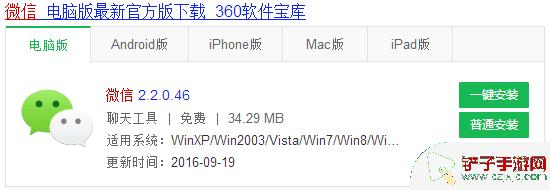
手机登陆微信,然后电脑也登陆上微信。通常需要手机扫秒二维码确认本人操作,然后就可以登陆电脑微信了。
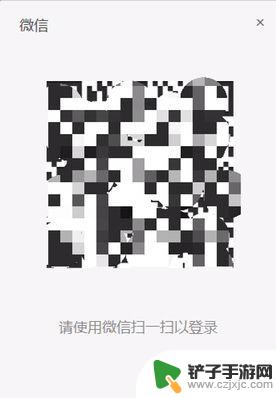
重要的步骤来了,一定要提前关闭所有网络,包括wifi和移动数据网。
在手机微信上选择“我”—设置—退出—退出登陆,点击退出登陆后,确认退出登陆。
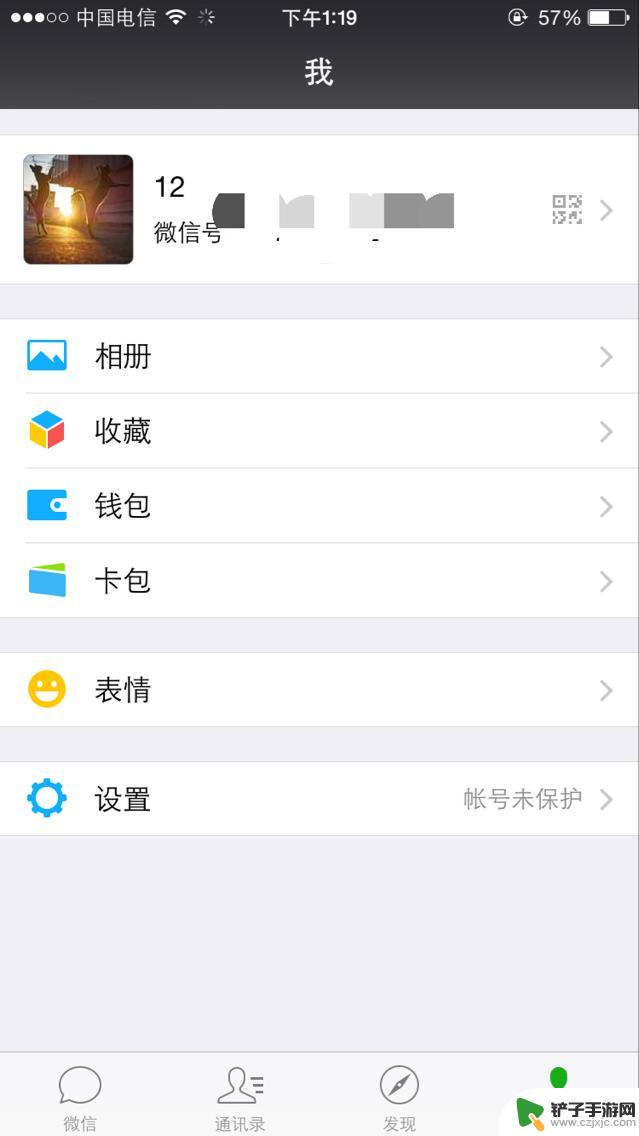
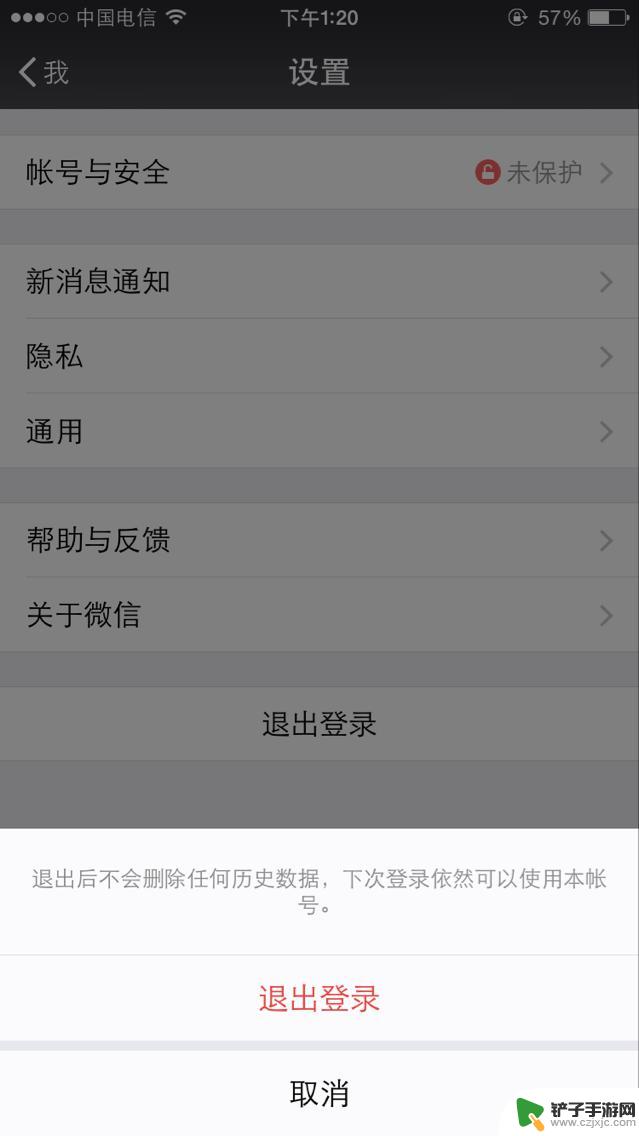
这个时候就会一直“转圈”持续退出状态,这个时候只要点击返回。然后退回到手机页面。
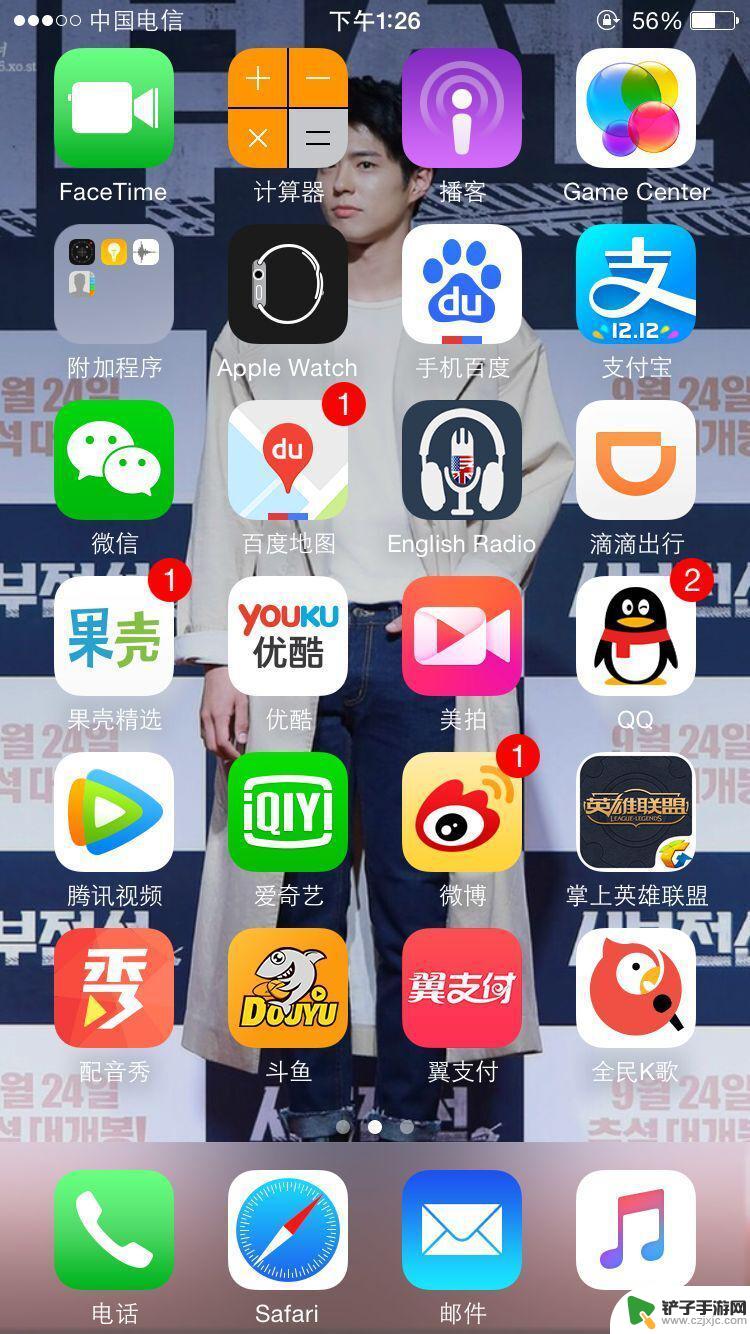
现在点击微信,再次进入就好啦。如果仍是持续退出状态,再重复退回手机页面然后再次进入,大概两次后就可以了。
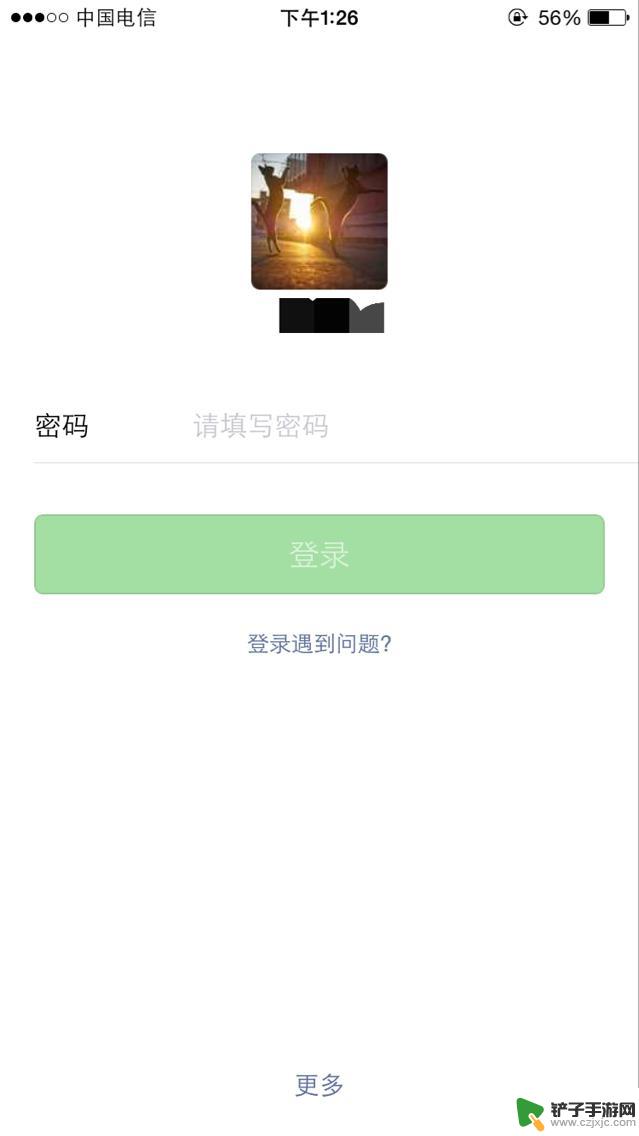
打开网络,就可以登陆其他手机微信了。
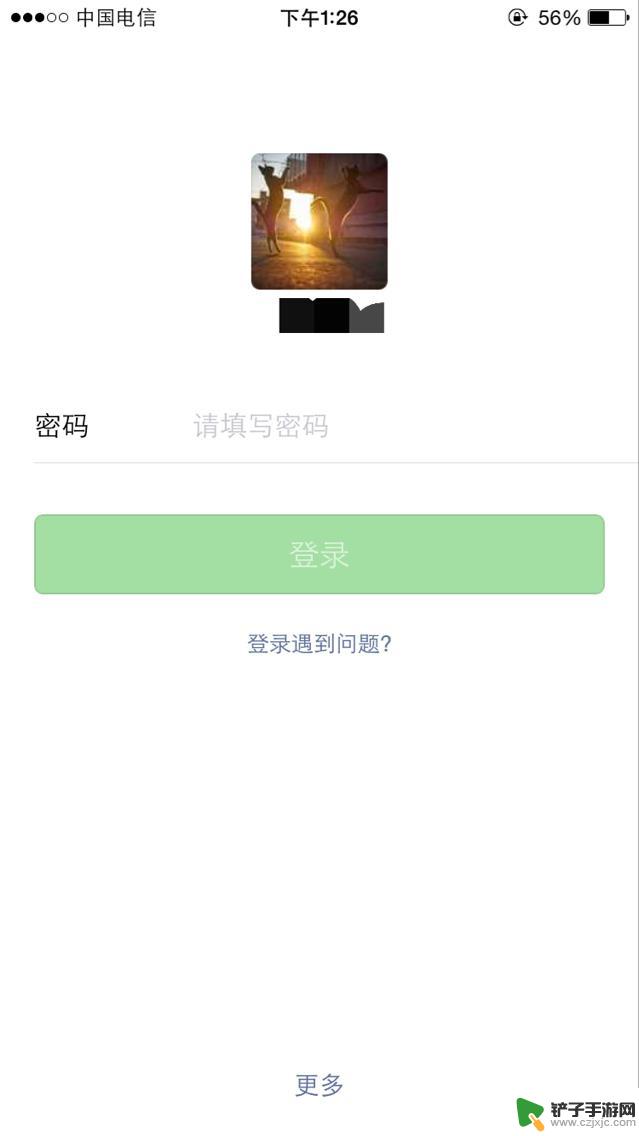
以上就是用手机退出电脑微信登录的全部内容,如果您仍有疑问,请参考小编的步骤进行操作,希望这能帮助到您。
相关教程
-
微信怎么手机退出电脑不退出 手机退出微信电脑不退出怎么办
-
手机怎么把电脑微信退出 手机微信如何退出电脑登录
-
用手机微信退出电脑微信 手机微信如何退出电脑登录
-
微信登录电脑后手机不提示消息 微信在电脑上登录后手机没有信息提醒怎么解决
-
手机qq怎么把电脑上的qq退出 怎样在手机上退出电脑上登录的QQ
-
怎样退出在别人手机登录自己的微信 别人手机上怎么登录自己的微信账号
-
oppo手机桌面如何设置 oppo手机桌面布局定制方法
-
vivo手机键盘设置在哪里设置 vivo手机键盘设置教程
-
苹果手机怎么样连接佳能打印机? 苹果手机如何连接无线打印机并打印
-
oppo手机桌面变成黑色怎么调回来 oppo手机屏幕显示变深色怎么恢复











